Mikä on Labs ja miten sitä käytetään Galaxy Z Fold3- ja Z Flip3 -puhelimissa?
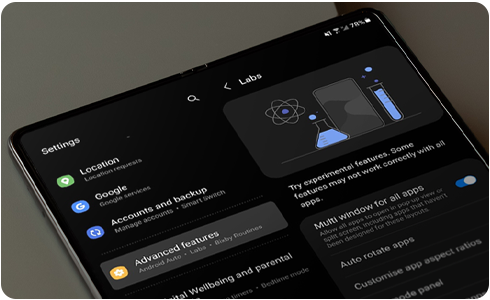
Galaxy Z Fold3- ja Z Flip3 -puhelimissa on molemmissa uusi Labs-asetus, jonka avulla voit optimoida sovelluksia Samsungin omalla alustalla. Labs-toiminnolla saat parhaan sovelluksen katselukokemuksen taitettavalla näytöllä tarpeidesi ja mieltymystesi mukaan. Lue lisää erilaisista Labs-asetuksista ja niiden käytöstä alta.
Huomaathan:
- Z Fold3 tukee kaikkia alla lueteltuja Labs-asetuksia, Z Flip3 tukee kaikkien sovellusten moni-ikkunatoimintoa ja Flex-tilan paneelin asetusta.
- Kaikki sovellukset eivät välttämättä tue Labs-toimintoa.
Kaikkien sovellusten moni-ikkunatoiminnolla voit näyttää minkä tahansa sovelluksen moni-ikkunanäkymässä ja tehdä useita toimintoja samanaikaisesti. Voit esimerkiksi julkaista Instagramissa ja selata samalla internetiä tai katsoa Netflixiä ja tarkistaa viestisi.
Ota toiminto käyttöön valitsemalla Asetukset > Lisäominaisuudet > Labs ja napauttamalla valitsinta kohdassa Kaikkien sovellusten moni-ikkunatoiminto.
Voit kääntää sovelluksen automaattisesti pystysuuntaan tai vaakasuuntaan riippuen laitteen suunnasta.
Sovellusten automaattisessa kääntämisessä on kolme vaihtoehtoa:
1. Sovelluksen oletus: sovellus noudattaa oletuskatseluasetuksia, mikä tarkoittaa, että se ei välttämättä käänny kääntäessäsi laitetta.
2. Sovelluksen kokosuhde: sovellus kääntyy laitteen kääntämisen mukaan, mutta sovelluksen kokosuhde pysyy samana.
3. Koko näyttö: sovellus kääntyy laitteen kääntämisen mukaan ja sovellus näytetään koko näytössä.
Ota toiminto käyttöön valitsemalla Asetukset > Lisäominaisuudet > Labs ja valitsemalla Käännä sovellukset automaattisesti.
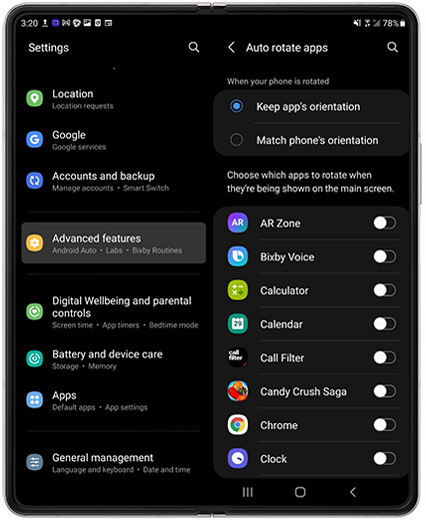
Muokkaamalla sovelluksen kokosuhdetta voit valita sinulle sopivan sovelluksen kokosuhteen, kun sovellus näytetään päänäytössä. Kokosuhteen vaihtoehdot ovat Oletus, Koko näyttö, 16:9 ja 4:3.
Ota toiminto käyttöön valitsemalla Asetukset > Lisäominaisuudet > Labs > Muokkaa sovelluksen kokosuhdetta ja valitsemalla kunkin sovelluksen kokosuhde.
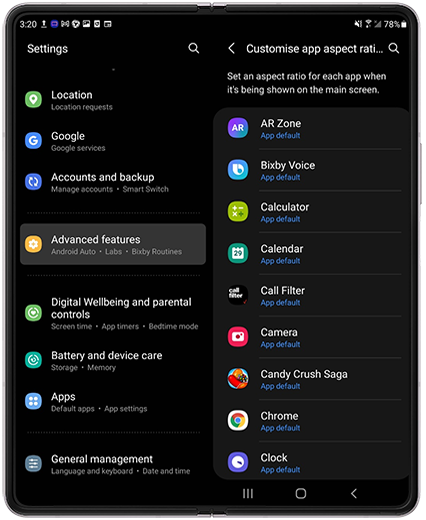
Jaetun sovellusnäkymän avulla voit nähdä sovelluksen eri osat näytössä samanaikaisesti ja siirtyä helposti sovelluksen osien välillä. Voit näyttää esimerkiksi WhatsAppin keskusteluluettelon näytön vasemmalla puolella ja avata keskusteluikkunan näytön oikealle puolelle.
Huomautus: Tämä toiminto on käytettävissä vain tuetuissa sovelluksissa. Jos laitteessasi ei ole asennettuna tuettua sovellusta, tätä vaihtoehtoa ei näy Labs-valikossa.
Ota toiminto käyttöön valitsemalla Asetukset > Lisäominaisuudet > Labs > Jaettu sovellusnäkymä.
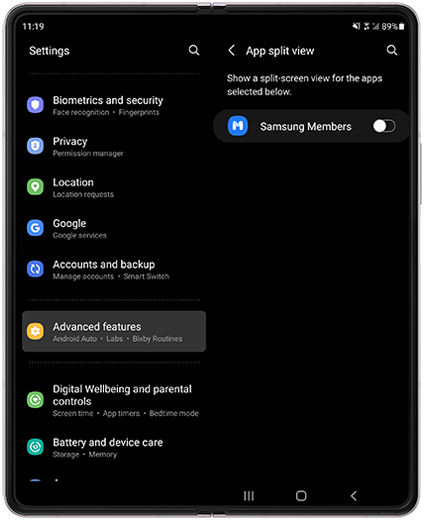
Flex-tilan paneelin avulla voit näyttää median tai videopuhelut näytön yläpuoliskossa ja multimedian hallintapainikkeet näytön alapuoliskossa. Labs-toiminnon Flex-tilan paneelissa voit vaihtaa sovellukset, jotka eivät tue Flex-tilaa, käyttämään Flex-tilaa, jolloin voit säätää kirkkautta ja äänenvoimakkuutta ja ottaa näyttökuvia yhdellä napautuksella.
Huomautus: Jos sovelluksessa on valmiiksi Flex-tilaratkaisu, Flex-tilan paneelia ei tueta.
Ota toiminto käyttöön valitsemalla Asetukset > Lisäominaisuudet > Labs > Flex-tilan paneeli ja valitsemalla sovellukset, joissa tätä näkymää käytetään.
Kiinnittämällä suosikkisovellukset saat puhelimeen tietokoneesta tutun tehtäväpalkin. Kiinnittämällä tehtäväpalkin voit kiinnittää sovelluksia näytön oikeaan reunaan ja näyttää muita sovelluksia näytön muissa osissa. Tämän toiminnon avulla voit siirtyä nopeasti sovellusten välillä ja muokata helposti moni-ikkunanäkymää vetämällä ja pudottamalla.
Ota toiminto käyttöön valitsemalla Asetukset > Lisäominaisuudet > Labs > Kiinnitä suosikkisovellukset.
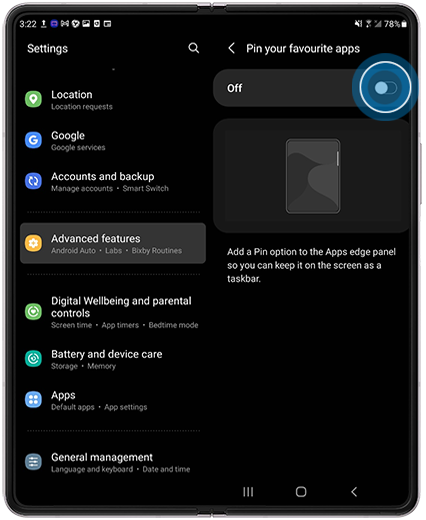
Kiitos palautteestasi
Ole hyvä ja vastaa kaikkiin kysymyksiin.







